Microsoft는 제어판의 업데이트 기능을 Windows 10의 설정 응용 프로그램으로 옮겼습니다.
기능을 비교하면 Windows 10에 선택적 업데이트를 표시하거나 설치하는 옵션이없는 것을 알 수 있습니다.
선택적 업데이트는 Microsoft 업데이트, 제품 또는 타사 제품 또는 업데이트 일 수 있습니다. Windows 10 Professional 시스템을 검사 한 결과 다양한 Intel 드라이버 업데이트와 Microsoft Silverlight가 선택적 업데이트 또는 설치로 반환되었습니다.
프로그램이나 업데이트를 직접 다운로드하는 등의 다른 방법을 사용하여 이러한 업데이트를 설치할 수는 있지만 항상 이런 방식으로 업데이트를 설치하는 것이 편리했습니다.
Windows 10에서 제공되는 선택적 업데이트에 대해 알아보십시오

가장 먼저 할 일은 사용 가능한 업데이트를 찾는 것입니다. Windows Update 설정에는 업데이트를 나열하는 기능이 없으므로 다른 곳을 찾아야합니다.
한 가지 옵션은이 지원 페이지에서 Microsoft가 제공하는 "업데이트 표시 또는 숨기기"문제 해결사를 다운로드하여 실행하는 것입니다.
다운로드 후 문제 해결사를 실행하고 사용 가능한 업데이트를 나열하십시오. 드라이버 업데이트 및 기타 제품 또는 업데이트를 받아야합니다. 그 전에 설정에서 업데이트 확인을 실행하더라도이 목록이 표시됩니다.
그러나 프로그램을 사용하여 이러한 업데이트를 설치할 수는 없습니다.
더 나은 옵션 중 하나는 Windows Update MiniTool을 사용하는 것입니다. 실행중인 Windows 장치에 설치되지 않은 모든 업데이트를 나열하기 위해 실행할 수있는 Windows 용 타사 프로그램입니다.
설치하지 않고 프로그램을 실행할 수 있습니다. 사이드 바에서 새로 고침 아이콘을 활성화하기 전에 "드라이버 포함"확인란을 선택하는 것이 좋습니다.
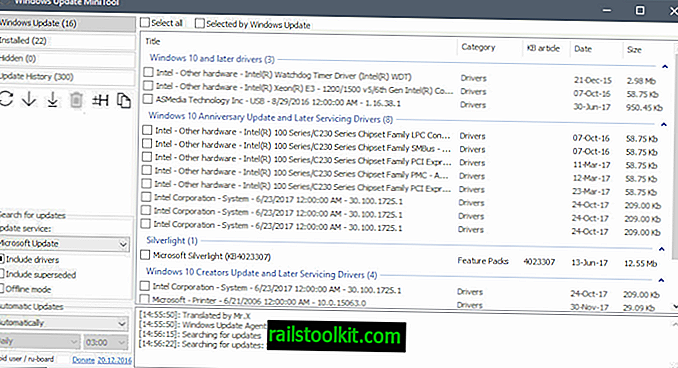
Windows Update MiniTool은 Microsoft Update를 사용하여 사용 가능한 업데이트를 확인하고 해당 인터페이스에서 찾은 모든 업데이트를 나열합니다. Microsoft의 "업데이트 숨기기 및 표시"도구와 동일한 목록이 제공됩니다.
이 응용 프로그램은 향상된 접근성을 위해 드라이버와 업데이트를 그룹으로 나눕니다. 다운로드하거나 설치할 드라이버를 선택하기 전에 설치된 드라이버와 프로그램을 확인하는 것이 좋습니다.
이 프로그램을 사용하여 업데이트를 다운로드하여 설치할 수 있지만 장치 관리자를 사용하여 업데이트가 확인되면 설치할 수도 있습니다.
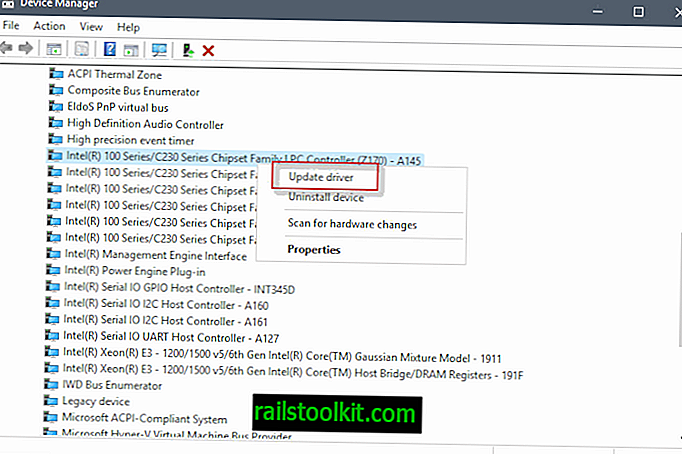
항상 작동하지는 않지만 타사 도구를 사용하지 않고 직접 업데이트하려는 경우 옵션이 될 수 있습니다.
Now You : 장치에 업데이트를 어떻게 설치합니까?
관련 기사
- 새로운 Windows 10 복구 도구로 Windows Update 오류 수정
- 다운로드 한 Windows Update 파일을 삭제하는 방법
- 최신 Windows 업데이트 및 서비스 팩 개요
- Windows Update 오류를 빠르게 분석
- Windows 10에서 Windows Update를 수동으로 만 실행














